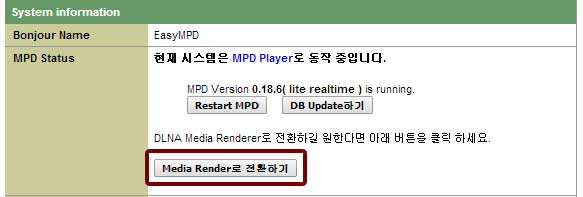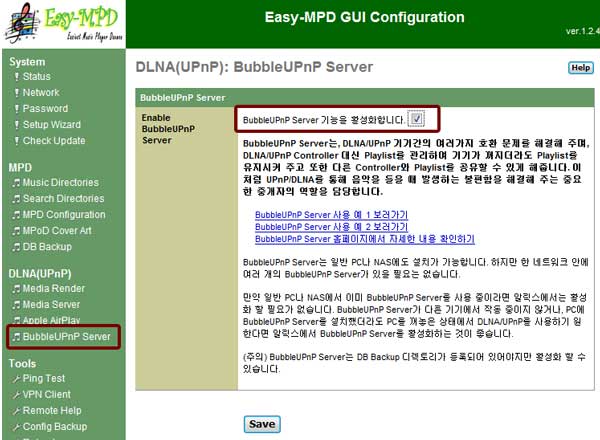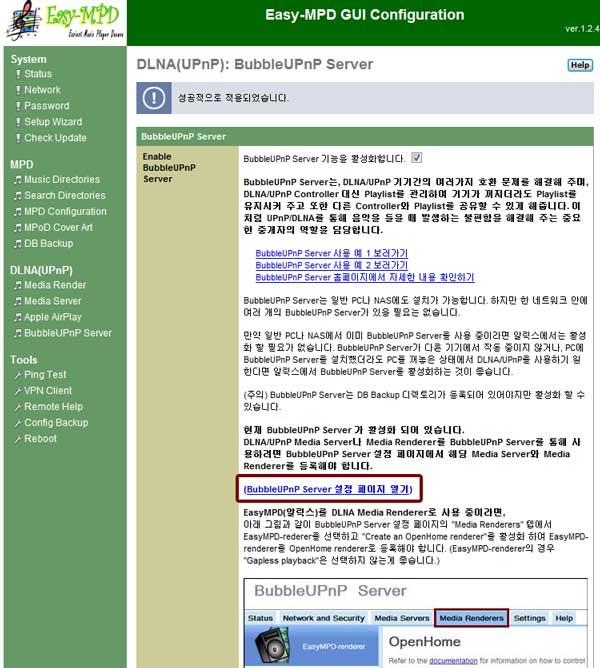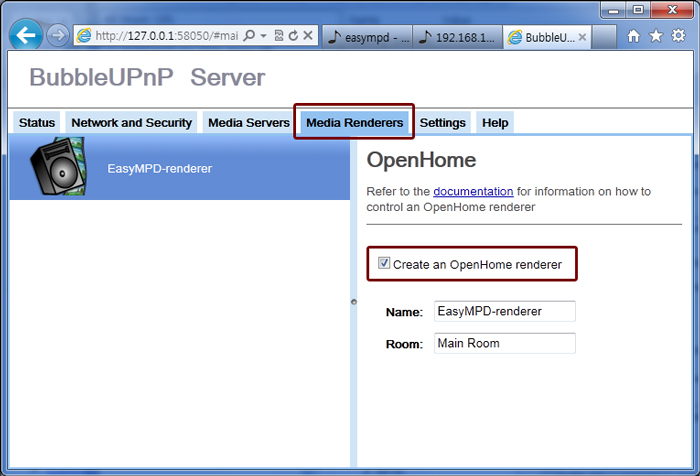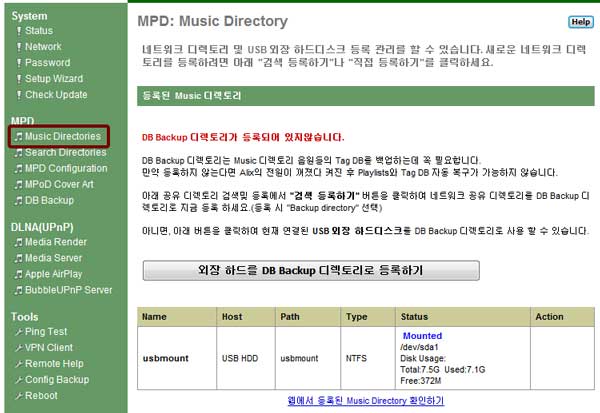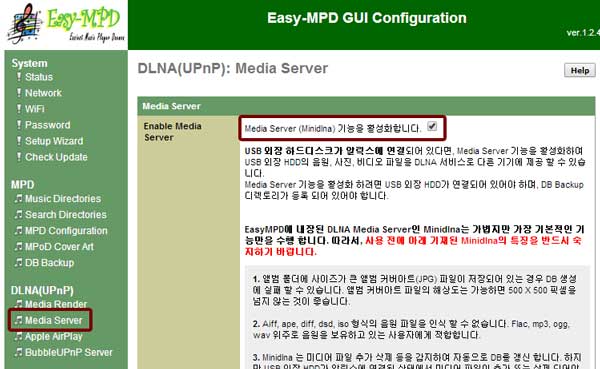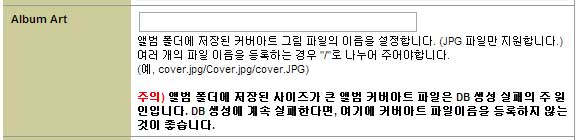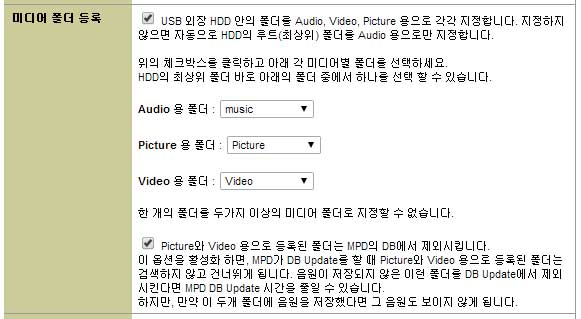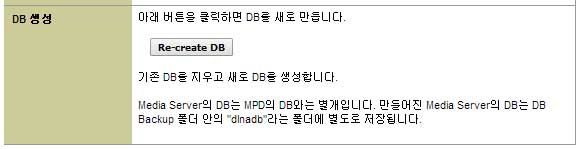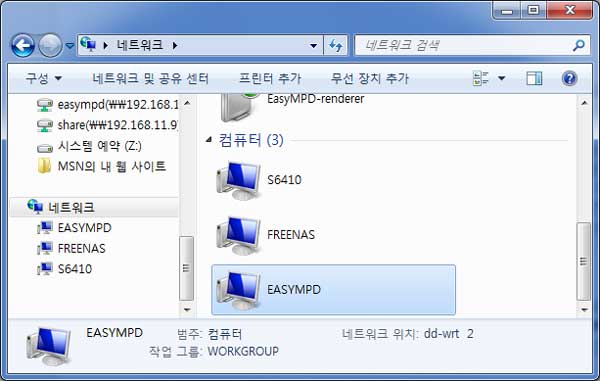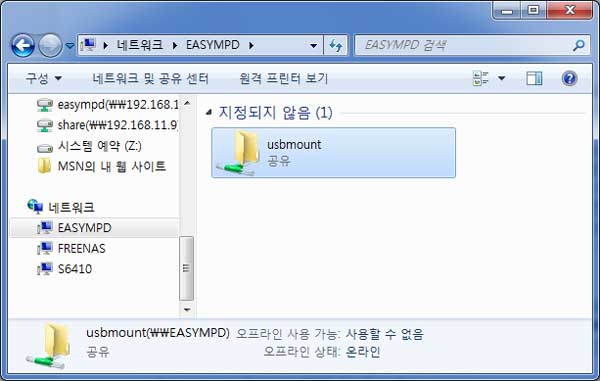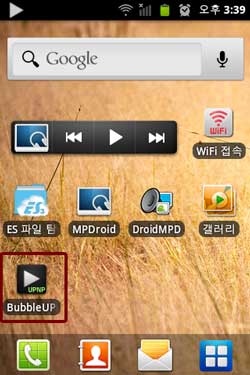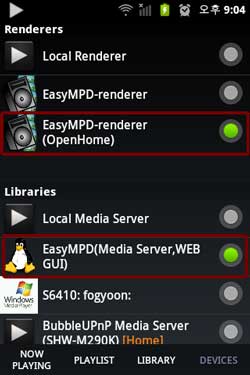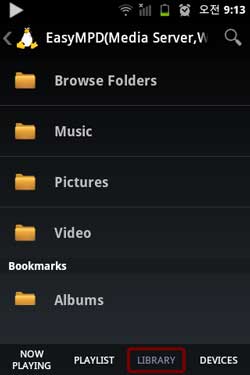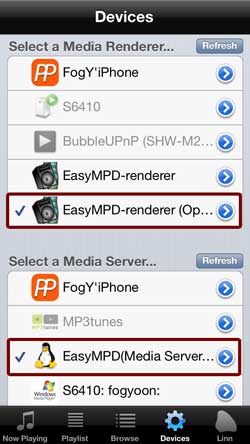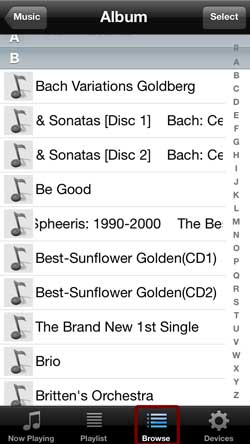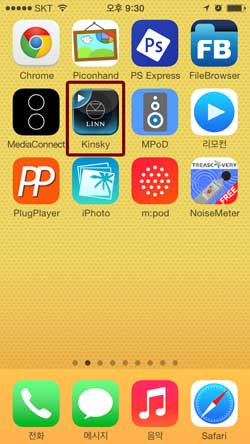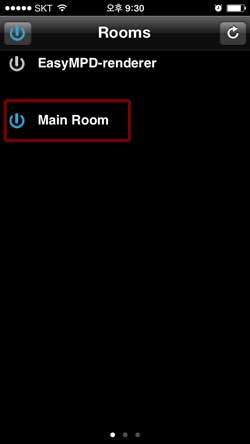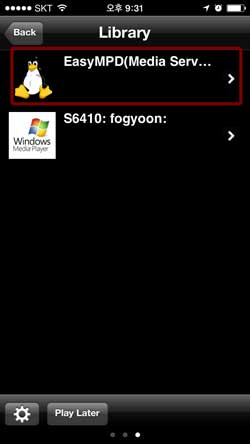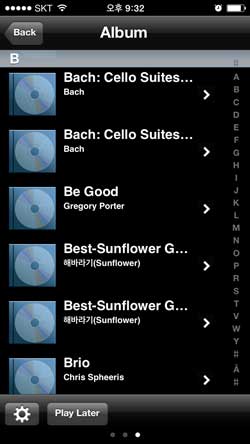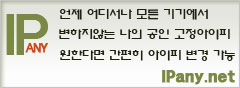스마트폰으로 제어하며 DLNA/UPnP를 통해 음악을 듣는다면 꼭 필요한 것이 BubbleUPnP Server입니다.
BubbleUPnP Server는 playlist를 스마트폰 대신 저장하고 있어 스마트폰이 꺼져도 다음곡 재생이 가능하게 해주며, 다른 기기와 palylist를 공유 할 수 있게 해주는 중요한 역할을 합니다.
또한, DLNA/UPnP 기기 간의 호환 문제로 발생하는 여러가지 오류 들을 해결해 주며, 외부에서 인터넷을 통해 내부의 Media Server로 접속이 가능하게 합니다.
이번 Tip에서는 알릭스(Alix)를 Media Server와 Media Renderer로 동작시키고, 또 BubbleupUPnP Server를 활성화 하여, 더욱 편리하게 DLNA/UPnP를 이용하여 음악을 들을 수 있는 방법에 대해 알아보겠습니다.
알릭스는 DLNA/UPnP Media Server와 Renderer 두가지 기능을 하고, 핸드폰에 DLNA/UPnP 어플을 설치하여 리모컨인 DLNA/UPnP Controller가 되도록 구성해 보겠습니다.
시작하기 전에 EasyMPD가 설치된 알릭스에서 Media Server와 BubbleUPnP Server를 활성화 하려면 USB 외장 HDD가 연결되고 DB Backup 디렉토리로 등록되어 있어야 합니다. (EasyMPD WEB GUI의 MPD -> Music Directories에서 알릭스에 직결된 USB 외장 HDD를 DB Backup로 등록할 수 있습니다.)
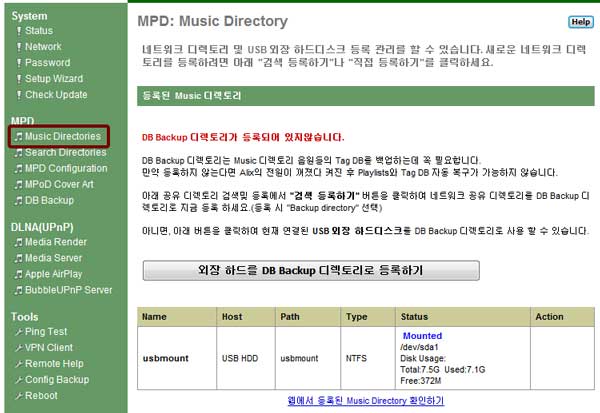
[알릭스를 Media Renderer로 전환하기]
알릭스를 MPD 플레이어로 사용하고 있었다면 EasyMPD WEB GUI에서 쉽게 Media Renderer로 전환할 수 있습니다.
EasyMPD WEB GUI의 첫
페이지(또는 System -> Status)에서
“Media Render로 전환하기” 버튼을 클릭하면 쉽게 Media Renderer로 전환 됩니다.
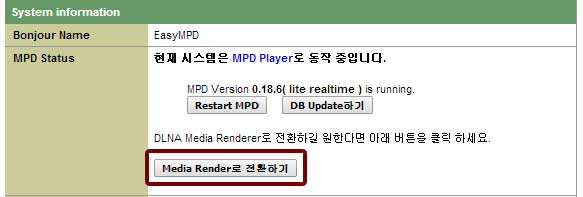
[알릭스를 DLNA/UPnP Media Server로 만들기]
- EasyMPD WEB GUI 메뉴의 DLNA(UPnP) -> Media Server로 이동합니다. 오른쪽 Media Server 설정 페이지에서 "Media Server (Minidlna) 기능을 활성화합니다."의 오른쪽 체크 박스를 선택합니다.
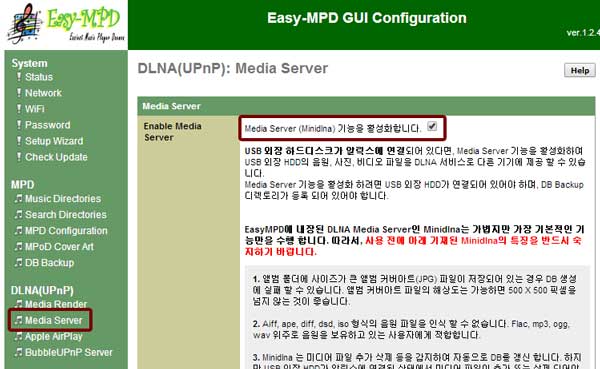
- EasyMPD에서 Media Server로 사용하는 Minidlna에 대한 설명을 잘 읽어 봅니다.
- Album Art에서는 각 앨범 폴더에 저장되어 있는 커버 아트 그림 파일의 파일 명을 입력합니다. 여러 개의 파일명을 입력할 수 있습니다. 너무 높은 해상도의 그림 파일은 Media Server가 DB를 생성할 때 오류를 발생 시키는 원인이 됩니다. 해상도를 낮추어 저장하던지 문제가 계속 발생한다면 공란으로 비워둡니다.
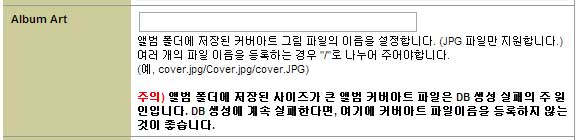
- USB 외장 HDD에 음원 파일만 들어 있다며 상관없지만 사진 파일과 동영상 파일이 같이 존재 한다면, 최상위 디렉터리에 음원 용, 사진 용, 동영상 용 폴더를 만들고 각각의 미디어 피일들을 분류를 하는 것이 좋습니다. 분류를 잘 했다면 아래 그림과 같이 "미디어 폴더 등록"에서 각각의 해당 미디어 폴더를 등록해 줍니다.
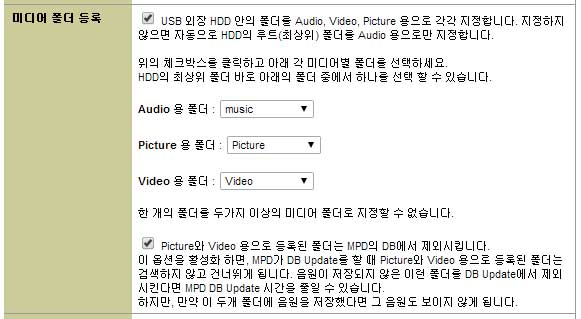
- 알릭스를 MPD 플레이어로도 이용한다면 위 그림과 같이 "미디어 폴더 등록"에서 "Picture와 Video 용으로 등록된 폴더는 MPD의 DB에서 제외시킵니다."를 선택합니다. 그러면 MPD DB Update에 도움이 됩니다.
- 설정이 끝났다면 페이지 아래 "Save" 버튼을 클릭해 설정 저장 및 Media Server를 실행 합니다.
- Media Server가 실행되면 자동으로 DB를 만들기 시작합니다. 고화질의 음원 커버 아트 파일 만 없다면 DB 생성은 MPD의 경우보다 빠른 듯 합니다. 참고로 Media Server의 DB도 EasyMPD에 등록된 DB Backup 디렉터리로 별도로 저장됩니다.
- EasyMPD에서 Media Server로 사용하는 Minidlna이라는 프로그램은 MPD와 달리 수동 DB 갱신 기능이 없습니다. 대신 음원이 추가 삭제되면 자동으로 감지하고 DB를 갱신합니다. 하지만 이 자동 감지 기능은 외장 HDD가 알릭스에 연결된 상태에서 네트워크로 알릭스를 통해 파일을 삭제 또는 추가하는 경우만 가능합니다. USB 외장 HDD를 알릭스로부터 분리하여 PC에 연결해 저장 또는 삭제된 음원은 Minidlna가 자동으로 감지할 수 없기 때문입니다. DB를 수동으로 Update 하려면 "Re-create DB" 버튼을 클릭합니다. 하지만 이 기능은 DB를 갱신하는 것은 아니고 기존 DB를 모두 지우고 새로 만드는 기능입니다.
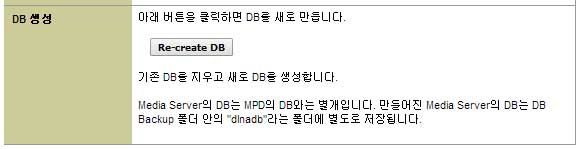
- EasyMPD에서는 USB 외장 HDD가 연결되면 그 HDD는 자동으로 네트워크 파일 공유가 됩니다. PC의 Windows 탐색기에서 "네트워크 -> 컴퓨터 -> EasyMPD"를 클릭하여 열어 볼 수 있습니다. 이 경로로 파일 추가 삭제가 가능합니다. 쓰기 속도가 유선랜 연결 상태에서 최대 5Mbytes/s 정도 나오니 크게 불편함은 없을 듯 합니다.
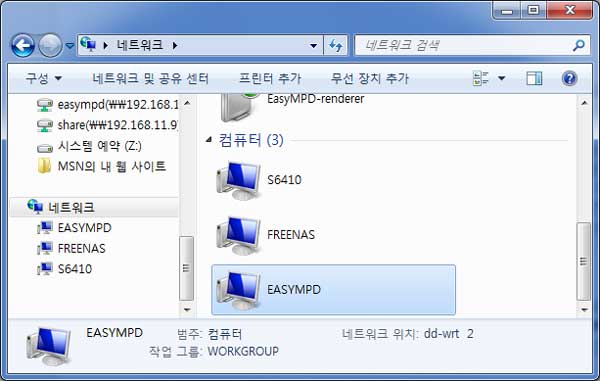
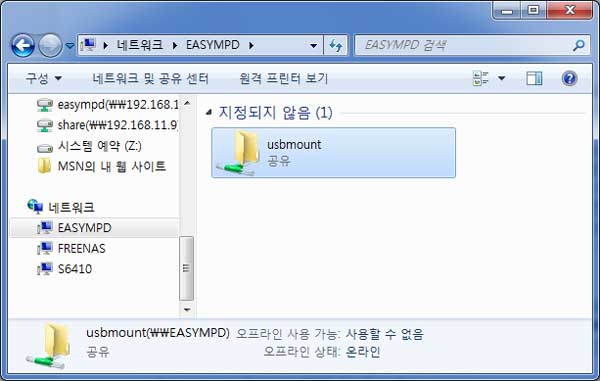
[알릭스에 BubbleUPnP Server 활성화 하기]
EasyMPD 1.2.4 버전부터 알릭스에서 BubbleUPnP Server를 활성화 할 수 있습니다. 이전 버전 사용자는 EasyMPD를 업데이트 해야 합니다.
EasyMPD WEB GUI 좌측 메뉴 중 “DLNA(UPnP) -> BubbleUPnP Server”로 이동 한 후, 우측 설정 페이지에서 “BubbleUPnP 기능을 활성화 합니다.” 우측의 체크 박스를 선택하고 페이지 아래의 “Save” 버튼을 클릭합니다.
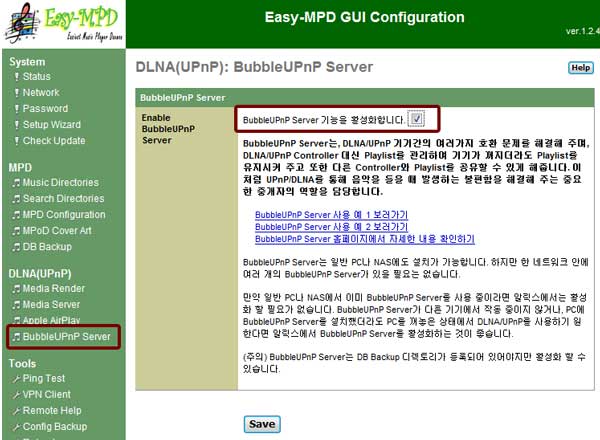
BubbleUPnP Server는 Save를 클릭하고 실행되는데 약간의 시간이 걸립니다. 30초 정도 기다렸다가 “BubbleUPnP Server 설정 페이지 열기”라는 링크를 클릭하여 BubbleUPnP Server 설정 페이지로 이동합니다.
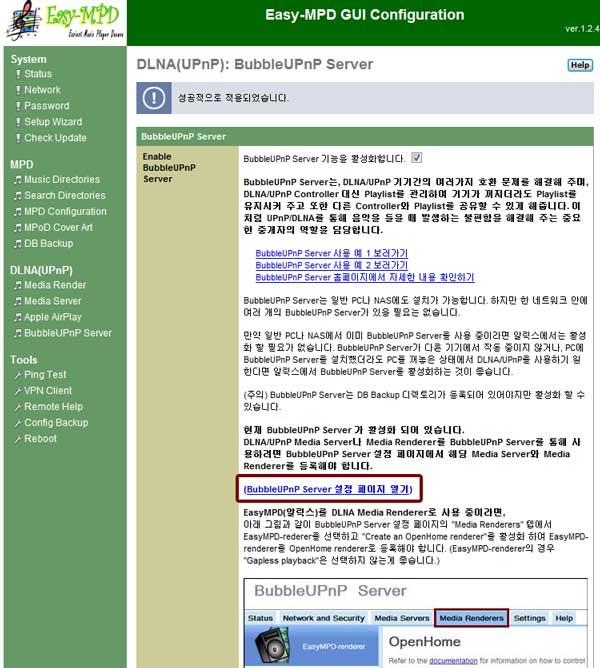
아래 그림과 같이 BubbleUPnP Server 설정 페이지가 열리면 "Media Renderers" 탭에서 EasyMPD-rederer를 선택하고 "Create an OpenHome renderer"를 체크 하여 EasyMPD-renderer를 OpenHome renderer로 등록합니다. 그러면 여기서는 보이지 않지만 다른 DLNA/UPnP 기기에서는 보이는 EasyMPD-render(OpenHome)이라는 가상의 Renderer가 만들어지게 됩니다.
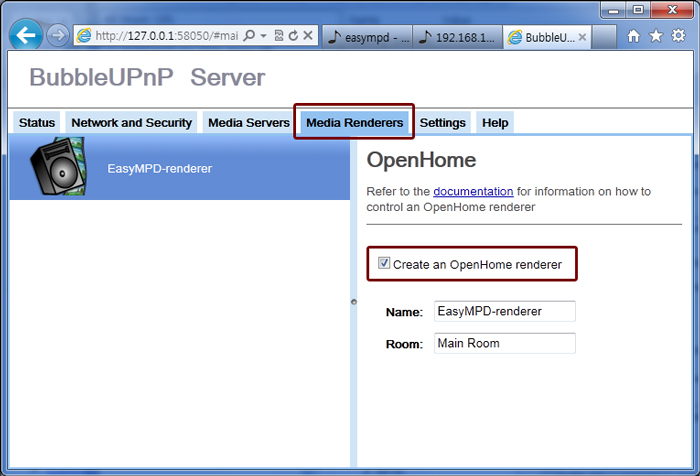
[핸드폰에 DLNA/UPnP 어플 설치 및 설정]
핸드폰에 DLNA/UPnP 어플을 설치하면, 핸드폰은 리모컨 기능을 하는 DLNA/UPnP Controller가 됩니다.
핸드폰에 사용하는 주요 DLNA/UPnP 어플은 BubbleUPnP(안드로이드), PlugPlayer(안드로이드, 애플 iOS)와 Kinsky(애플 iOS)이 있습니다.
BubbleUPnP는 무료 버전과 유료 버전이 있는데 무료 버전은 사용상 제약이 있습니다. PlugPlayer는 유료 어플이며 Kinsky는 무료 어플입니다.
BubbleUPnP
- Play 스토어에서 BubbleUPnP를 찾아 설치하고 실행합니다.
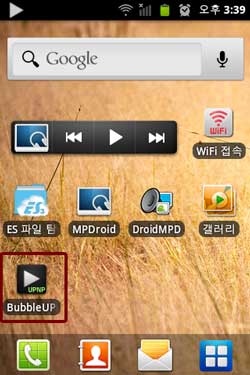
- DEVICES 페이지에서 Rendereres에서 "EasyMPD-renderer"가 아닌 BubbleUPnP Server가 가상으로 만들어 준 "EasyMPD-renderer(OpenHome)"을 선택 합니다. 이것을 선택해야만 palylist가 BubbleUPnP Server에 저장되고 그의 도움을 받을 수 있습니다. 두가지를 번갈아 선택해 비교 사용해 보면 BubbleUPnP Server의 고마움을 실감할 수 있을 겁니다.
Libraries는 "EasyMPD(Media Server, WEB GUI)"를 선택 합니다.
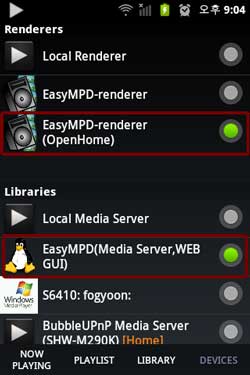
- LIBRARY 페이지로 가면 알릭스에 연결된 HDD의 음원들이 있는 것을 확인할 수 있습니다. 여기서 원하는 곡을 선택하여 Playlist로 보냅니다.
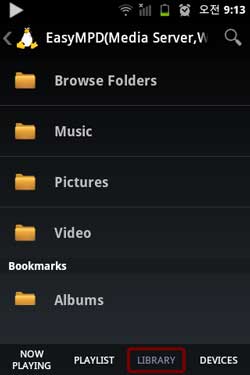
- PLAYLIST 페이지에서 Playlist에 추가된 곡을 선택해 플레이 할 수 있습니다.
PlugPlayer
- Play 스토어나 App Store에서 PlugPlayer를 찾아 설치하고 실행합니다.
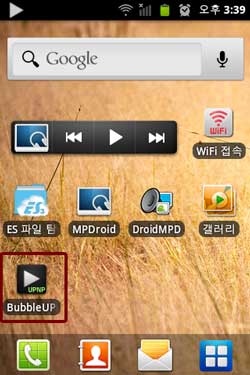
- Devices 페이지에서 Select a Media Renderer에 "EasyMPD-renderer"가 아닌 BubbleUPnP Server가 가상으로 만들어 준 "EasyMPD-renderer(OpenHome)"을 선택 합니다. 이것을 선택해야만 palylist가 BubbleUPnP Server에 저장되고 그의 도움을 받을 수 있습니다. 두가지를 번갈아 선택해 비교 사용해 보면 BubbleUPnP Server의 고마움을 실감할 수 있을 겁니다.
Select a Media Server에 "EasyMPD(Media Server, WEB GUI)"를 선택 합니다.
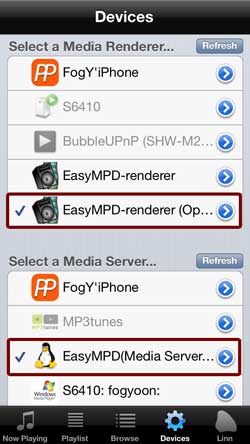
- Browse 페이지로 가면 알릭스에 연결된 HDD의 음원들이 있는 것을 확인 할 수 있습니다. 여기서 원하는 곡을 선택하여 Playlist로 보냅니다.
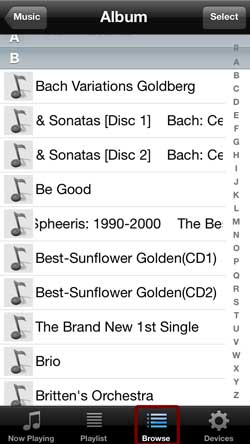
- Playlist 페이지에서 Playlist에 추가된 곡을 선택해 플레이 할 수 있습니다.
Kinsky
- App Store에서 Kinsky를 찾아 설치하고 실행합니다.
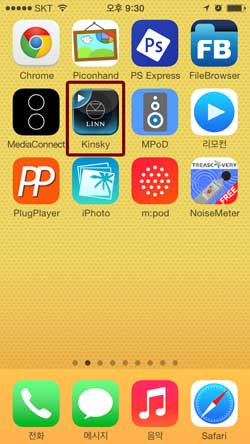
- 화면을 오른쪽으로 밀면 Renderer를 선택하는 "Rooms"라는 페이지가 나오는데 여기서 "EasyMPD-renderer"가 아닌 BubbleUPnP Server가 가상으로 만들어 준 "Main Room"을 선택 합니다. 이것을 선택해야만 palylist가 BubbleUPnP Server에 저장되고 그의 도움을 받을 수 있습니다. 두가지를 번갈아 선택해 비교 사용해 보면 BubbleUPnP Server의 고마움을 실감할 수 있을 겁니다.
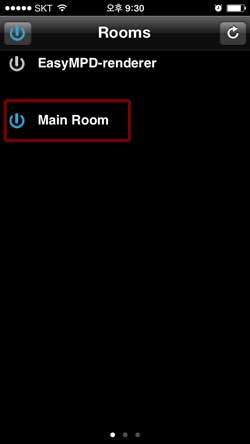
- 화면을 왼쪽 끝까지 밀면 "Home"이라는 페이지가 나오는데 여기서 "Library"를 선택하고 "EasyMPD(Media Server, WEB GUI)"를 선택 합니다. 여기서 곡을 선택해 Playlist로 보낼 수 있습니다.
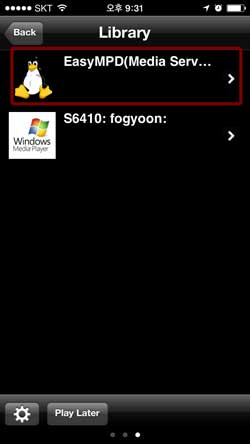
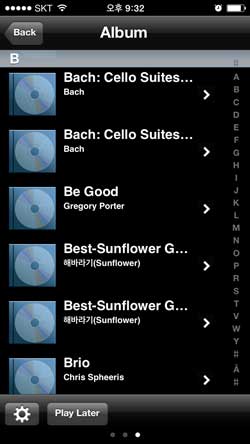
- 화면을 다시 오른쪽로 밀어 Playlist 페이지로 이동한 뒤, Playlist에 추가된 곡을 선택해 플레이 할 수 있습니다.
다음 팁에서는 BubbleUPnP Server의 도움으로 외부에서 인터넷을 통해 집안의 Media Server로 접속하는 방법에 대해 알아보겠습니다.